Смартфоны iPhone 10 предлагают множество интересных и полезных функций, одна из которых - звук клавиатуры. Когда вы набираете текст на клавиатуре своего iPhone, он может издавать звуковой сигнал, чтобы вы знали, что нажатие клавиши было зарегистрировано. Отключить или настроить эту функцию очень просто.
Чтобы включить звук клавиатуры на iPhone 10, вам нужно сделать несколько простых шагов. В первую очередь, откройте приложение "Настройки" на вашем девайсе. Затем прокрутите список до пункта "Звуки и тактильные сигналы" и выберите его.
Вы увидите различные настройки звука, доступные на вашем iPhone 10. Найдите пункт "Клавиатурные нажатия" и нажмите на него. Здесь вы сможете включить звук клавиатуры, переместив переключатель в положение "Вкл".
Теперь, когда вы будете набирать текст на клавиатуре своего iPhone 10, каждое нажатие клавиши будет сопровождаться звуковым сигналом. Если вам надоест звук, вы всегда можете повторить указанные выше шаги и отключить звук клавиш. Используйте настройки звука на своем iPhone 10, чтобы создавать комфортабельную и персонализированную среду.
Откройте настройки iPhone 10

Чтобы включить звук клавиатуры на iPhone 10, вам понадобится открыть настройки вашего устройства. Для этого выполните следующие шаги:
| 1. | На главном экране вашего iPhone 10 найдите и нажмите на иконку "Настройки". |
| 2. | Прокрутите меню настроек вниз и нажмите на вкладку "Звуки и тактильные сигналы". |
| 3. | В разделе "Клавиатура" найдите опцию "Звук нажатия клавиш" и убедитесь, что она включена. Если опция выключена, просто переместите переключатель в положение "Вкл". |
Теперь ваш iPhone 10 будет воспроизводить звук при нажатии клавиш на клавиатуре. Если вы захотите выключить звук клавиатуры, просто следуйте тем же шагам и переместите переключатель в положение "Выкл".
Перейдите в раздел "Звуки и тактильные сигналы"

Если вы хотите включить звук клавиатуры на своем iPhone 10, вам следует перейти в раздел "Звуки и тактильные сигналы" в настройках устройства. Этот раздел позволяет настроить различные звуковые и тактильные сигналы на iPhone.
Чтобы перейти в раздел "Звуки и тактильные сигналы", выполните следующие шаги:
- Откройте приложение "Настройки" на своем iPhone 10. Обычно оно находится на главном экране.
- Прокрутите страницу вниз и нажмите на раздел "Звуки и тактильные сигналы".
В разделе "Звуки и тактильные сигналы" вы можете настроить звуковые и тактильные оповещения для различных событий на вашем iPhone 10. Там вы найдете опции для настройки звука клавиатуры, звуков входящих или исходящих звонков, уведомлений и многих других.
Для включения звука клавиатуры на iPhone 10, найдите опцию "Звуки ввода" или "Чувствительность для звука клавиатуры" в разделе "Звуки и тактильные сигналы" и установите переключатель в положение "Вкл". После этого каждый раз, когда вы будете вводить текст на клавиатуре, будет издаваться звуковой сигнал.
Найдите опцию "Звук клавиатуры" и выберите ее
Если вы хотите включить звук клавиатуры на своем iPhone 10, следуйте этим простым инструкциям:
- Откройте приложение "Настройки" на вашем iPhone 10.
- Прокрутите список настроек вниз и найдите в разделе "Общее" опцию "Клавиатура".
- Тапните на "Клавиатура", чтобы открыть дополнительные настройки.
- В списке доступных опций найдите "Звук клавиатуры" и переключите его в положение "Включено".
- После включения звука клавиатуры вы будете слышать звук при каждом нажатии на клавиши.
Теперь вы знаете, как найти опцию "Звук клавиатуры" и включить ее на вашем iPhone 10. Пользуйтесь вашим устройством с удовольствием!
Включите звук клавиатуры, переместив переключатель в положение "Вкл"

Если вы хотите услышать звук при нажатии на клавиши на клавиатуре вашего iPhone 10, вам нужно включить эту функцию в настройках устройства. Чтобы это сделать, следуйте инструкциям ниже:
- Откройте приложение "Настройки" на вашем iPhone 10.
- Прокрутите вниз и нажмите на раздел "Звуки и тактильные сигналы".
- В разделе "Звуки касания" найдите опцию "Звук клавиш".
- Переместите переключатель рядом с опцией в положение "Вкл".
Теперь, когда вы нажимаете на клавиши на клавиатуре вашего iPhone 10, вы будете слышать звуковой сигнал. Если вы захотите отключить звук клавиш, вы можете повторить те же шаги и переместить переключатель в положение "Выкл".
Проверьте звук клавиатуры, открыв приложение с полем для ввода текста
Чтобы убедиться, что звук клавиатуры включен на вашем iPhone 10, откройте любое приложение, где требуется ввод текста, например, приложение "Сообщения" или "Заметки".
- Откройте приложение, в котором вы хотите проверить звук клавиатуры.
- Нажмите на поле для ввода текста, чтобы активировать клавиатуру.
- Наберите несколько символов, чтобы протестировать звук клавиатуры.
- Что бы услышать звук, вам нужно включить функцию "Звук на будущем тексте" в настройках вашего iPhone 10. Для этого:
- Перейдите в "Настройки" на вашем iPhone 10.
- Прокрутите вниз и нажмите на "Общие".
- В разделе "Клавиатура" найдите и нажмите на "Звук на будущем тексте".
- Убедитесь, что ползунок рядом с этой опцией включен. Если он выключен, нажмите на ползунок, чтобы включить звук клавиатуры.
Если вы не слышите звук клавиатуры, проверьте, установлены ли звуковые эффекты на вашем устройстве и уровень громкости звука.
Если звук клавиатуры не работает, обратитесь к службе поддержки Apple
Чтобы обратиться к службе поддержки Apple, вы можете воспользоваться следующими способами:
- Связаться с ними по телефону. Номер технической поддержки Apple можно найти на официальном сайте компании.
- Записаться на встречу в Genius Bar в ближайшем розничном магазине Apple. Там вы сможете лично поговорить с техническим специалистом и получить подробную помощь.
- Связаться с ними через онлайн-чат, который также доступен на официальном сайте Apple.
При обращении к службе поддержки Apple вам, возможно, потребуется предоставить информацию о вашем устройстве, серийный номер и описание проблемы, с которой вы столкнулись. Будьте готовы предоставить все необходимые данные, чтобы помочь специалистам Apple решить вопрос с звуком клавиатуры на iPhone 10.
Служба поддержки Apple готова помочь вам и предоставить профессиональные рекомендации, поэтому не сомневайтесь обратиться к ним, если ваша проблема не может быть решена самостоятельно или через простые настройки устройства.